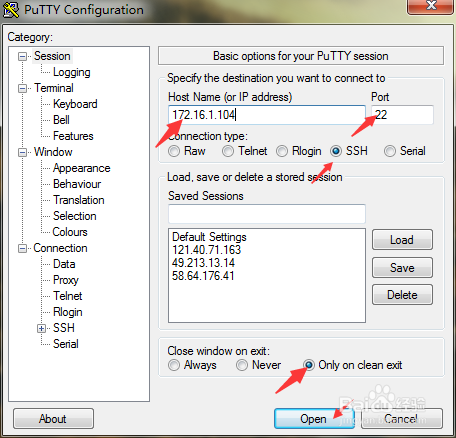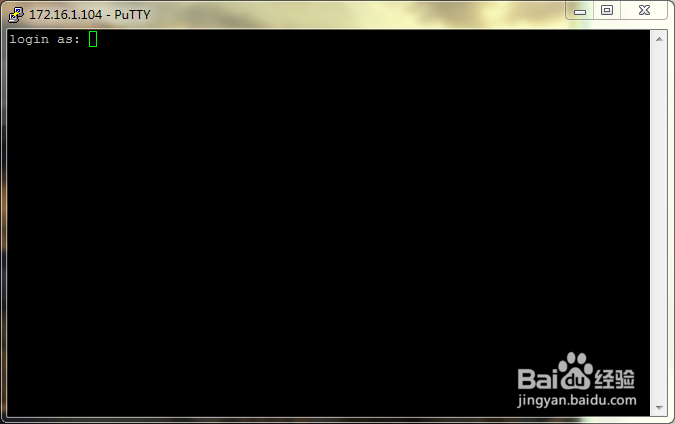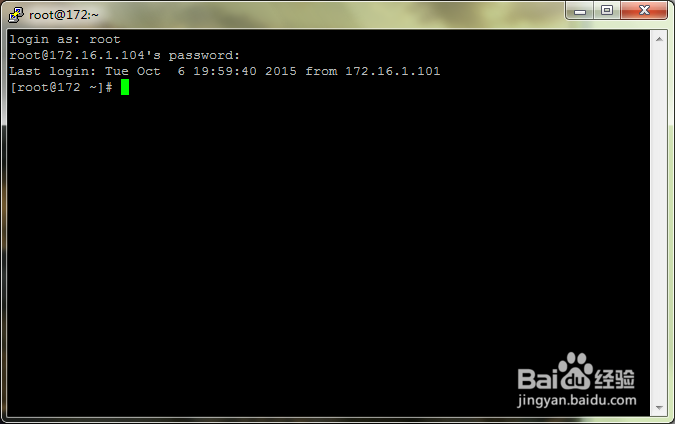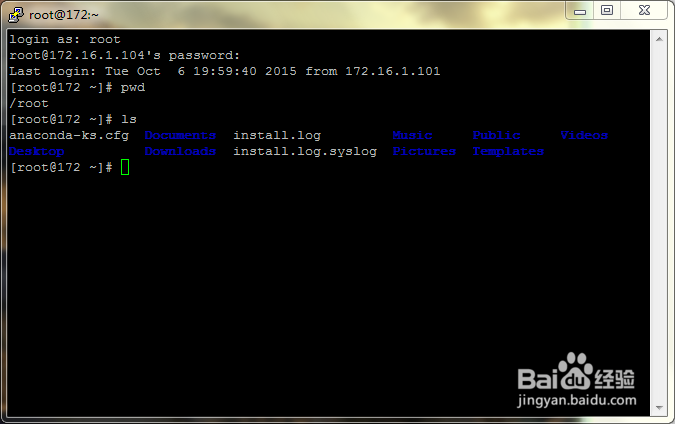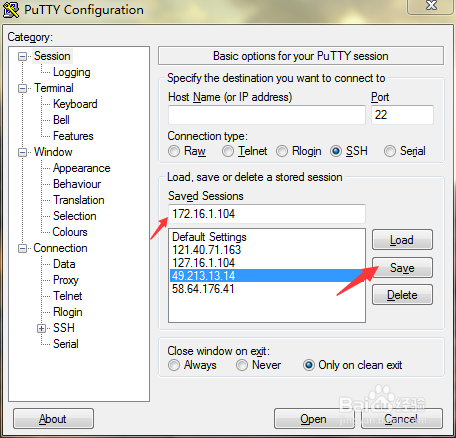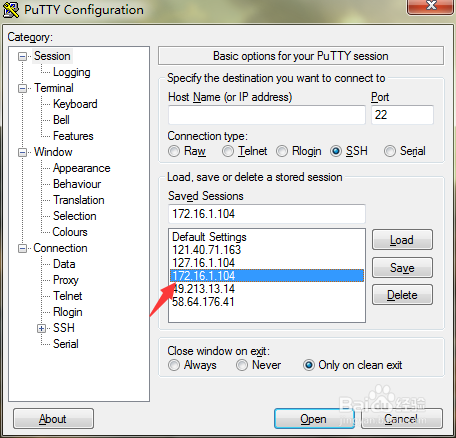如何使用putty登陆SSH远程主机
1、打开软件,可以看到左边是 Category 有很多选项,那个不用管它。
2、配置登录信息: 最简单的设置你只需要输入IP地址就好了,然后点击"Open"。Host Nanme(or Ip address) : 这里就是输入你服务器的IP地址或者域名。一般情况都是IP。Port: 远程链接端口,默认是22,不用该修改Connection type: 这里选择 SSHClose window on exit : Only onclean exit
3、输入用户名:root,一般情况都是root用户,如果你有自定义的账户那么就使用你定义的用户。root代表最高权限的根账户。输入之后回车(Enter)。
4、输入密码:输入root对应的密码,在输入密码的时候是不会有任何显示的,感觉就像没有输入一样,但是只要你敲了键盘,每个字母都是输入的。万一打错了,可以多按几次“Backspace”回退键,然后重新输入密码。
5、如果你的密码输入成功那么就连接成功了,可以随便敲几个命令试试:"pwd"、"ls" 等。如果密码错误那么他会要求你重新输入。
6、增强技能:在第一个图片中我们可以看到一个 ”Saved Ses衡痕贤伎sions“ 的选项,刚开始我一直以为这样也是必须配置的,纠结了好久改怎么趺谄菇明配置,其实这个事附助项。 他的主要功能就是保持你常用的地址,不用每次都输入IP,因为Ip毕竟太难记忆了。在 saved sessions 下面输入一个IP,然后点击”save“
7、关闭软件再次打开,可以看到上面配置的IP已经在列表中了,如果你要连接这个主机,双击就可以打开了。
声明:本网站引用、摘录或转载内容仅供网站访问者交流或参考,不代表本站立场,如存在版权或非法内容,请联系站长删除,联系邮箱:site.kefu@qq.com。
阅读量:96
阅读量:79
阅读量:51
阅读量:35
阅读量:36